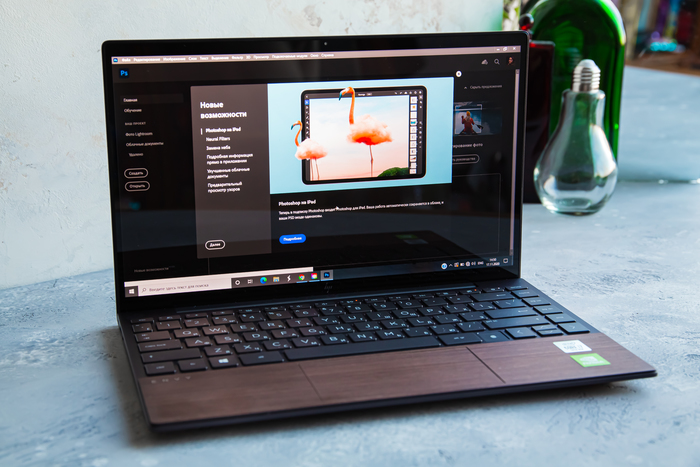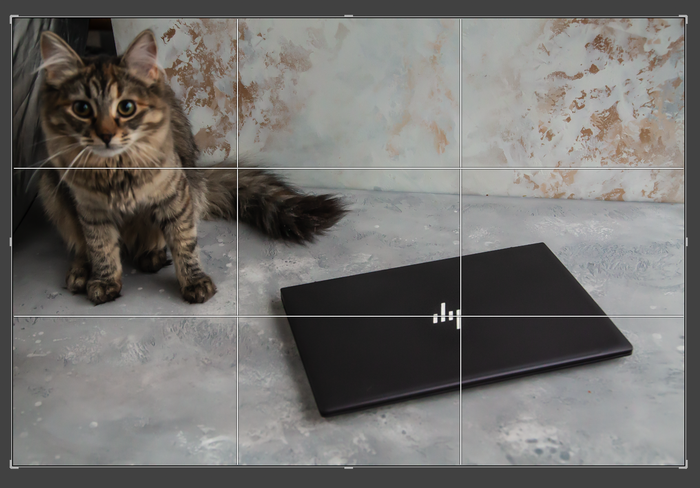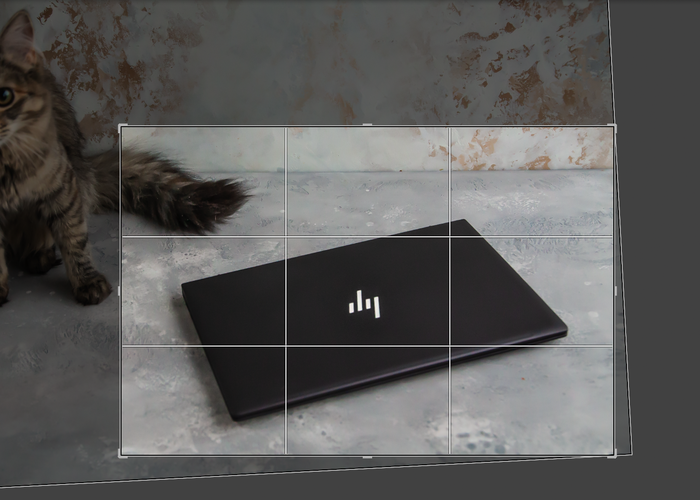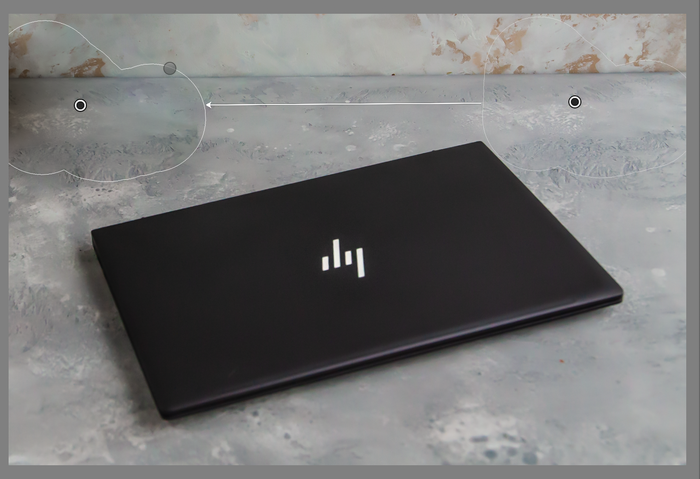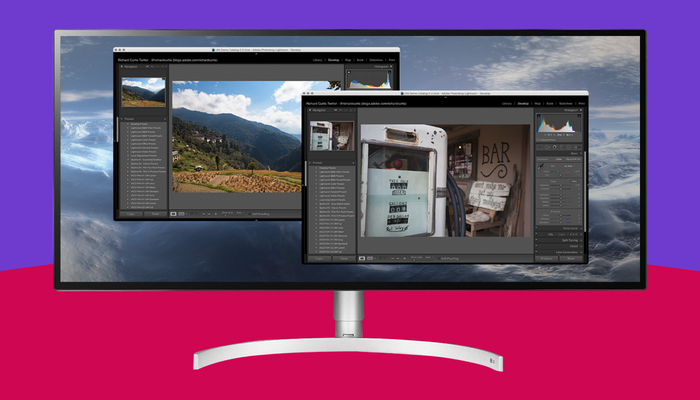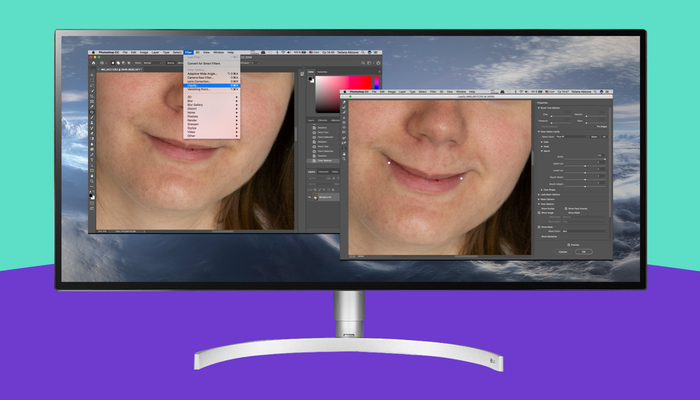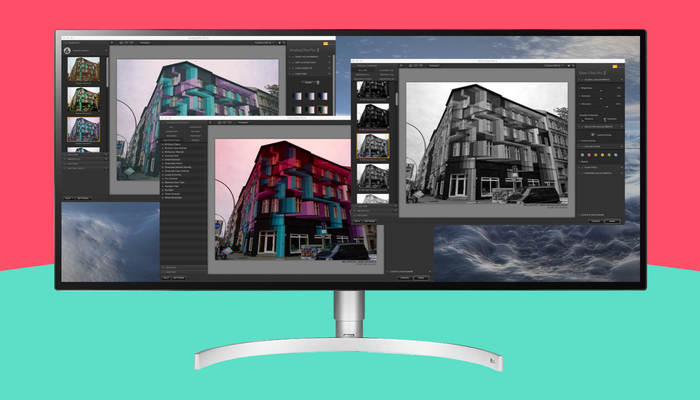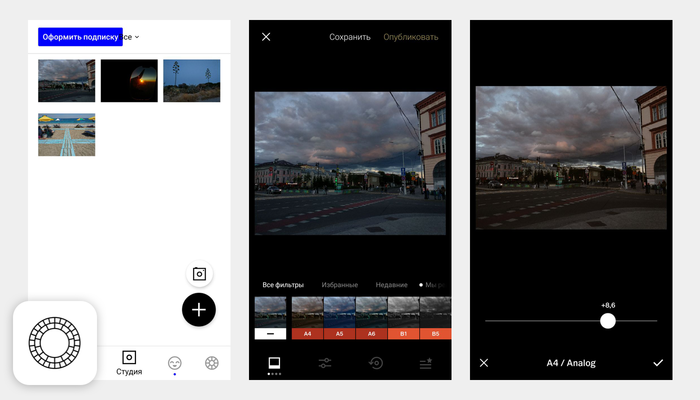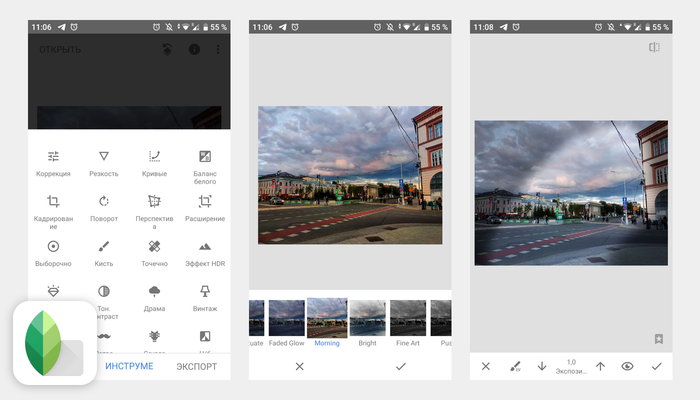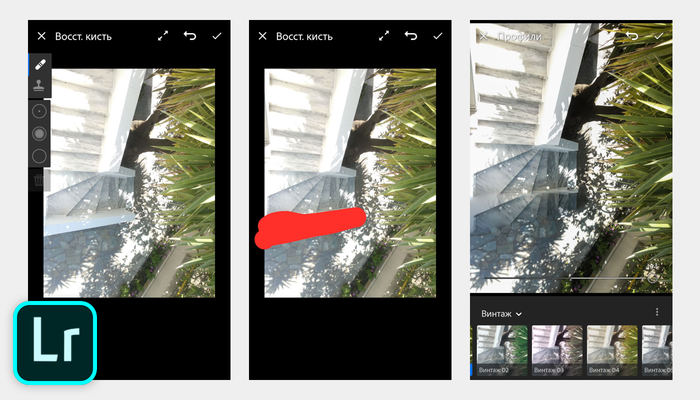как обработать фото в поле
Обработка фотографий. Работа с цветом
Можно прочесть много уроков по Photoshop «возьми то и используй сюда» и не научиться обработке. Более того, как правило, люди из таких уроков не выносят ничего, кроме знания последовательности действий для создания определенного эффекта в фотошопе. Почему так происходит?
Все очень просто: чтобы научиться обработке, надо прежде всего понять, с какой целью делается обработка и какой результат вы хотите увидеть в итоге. И уже исходя из этого, выбирать, как именно вы будете обрабатывать фотографию.
В этой статье на примере нескольких фотографий я покажу, как определить задачу по обработке фотографии и максимально эффективно ее решить.
Понимание работы с цветом
Несколько месяцев назад мне заказали обработку фотографий для фотоальбома по Краснодарскому краю.
В комментариях многие просили меня рассказать о том, как именно была сделана обработка фотографий. К сожалению, рассказать детально о работе с цветом, скорее всего, не получится. Дело в том, что, во-первых, у меня уже нет оригинальных файлов этих фотографий (а без них невозможно показать все стадии обработки), а во-вторых, некоторые элементы этой обработки довольно сложные в техническом плане, и описание их заняло бы очень много времени, да и в одну статью никак не уместилось бы.
Но зато эти фотографии будут отличным примером для понимания целей и задач обработки.
Итак, у нас есть задача – обработать фотографии для фотоальбома. А именно:
Теперь, когда мы знаем нашу общую задачу, посмотрим, как можно ее выполнить для каждой фотографии.
«Подсолнухи»
Вы когда-нибудь видели поле подсолнухов с такого ракурса? Скорее всего, нет. Потому что, чтобы снять это поле, пришлось залезать на крышу грузовика и уже с крыши снимать. В ином случае у нас получится снять только зеленые и высокие стебли подсолнуха. Но именно такие вещи – великая иллюзия фотографии.
Зритель, смотря на фотографию, подумает: «Обязательно надо приехать туда, встать посреди поля и насладиться видом подсолнухов до горизонта». Именно эти мысли нам и нужны. Как же вызвать такие мысли у зрителя?
Для этого нужно создать «сочность» картинки. А именно – поработать с цветом поля и неба.
Самая большая проблема с обработкой цвета поля – это сочетание зеленого с желтым. Очень важно сделать цвета такими, чтобы зеленый цвет не желтил, а желтый — не зеленил. Только тогда удастся передать «сочность» подсолнухов. Добиться этого довольно сложно, и процесс это трудоемкий. Если вкратце, то это можно делать несколькими путями, в том числе и через работу в каналах LAB. А проверять цвета лучше всего через CMYK – так проще всего узнать соотношение цветовых оттенков на конкретном участке картинки.
С небом дела обстоят несколько проще. Сначала нам нужна хорошая основа для неба. Для этого в RAW-конвертере сделаем второй вариант картинки с более темным небом, вырежем оттуда небо и вставим в нашу основную фотографию.
Осталось только получить вкусную голубизну цвета. Это можно сделать с помощью инструмента Selective Color в фотошоп, или выделить только область неба на картинке и воспользоваться инструментом Hue/Saturation.
«Груши»
Самое главное в обработке подобных фотографий – вовремя остановиться. Когда ты можешь сделать картинку яркой, сочной, насыщенной, всегда хочется сделать ее еще чуть ярче и еще чуток насыщеннее. Именно так и получаются ядовито-кислотные фотографии очень даже добрых и вкусных фруктов. Если говорить о конкретно этой фотографии, можно сделать ее еще более зеленой и «сочной», нежели обработанный вариант. Это не превратит наши груши в плоды пост-ядерного мира. Но тогда мы потеряем одну важную вещь – ощущение лучей солнца на листьях и грушах. Прибавив зеленого, мы добавим сочности в листву, но зеленый цвет убьет оттенки желтого, который как раз и создает ощущение теплого солнца в кадре. Именно от таких деталей во многом зависит восприятие конечной картинки.
Кстати, о деталях. Видите светлый листик в композиционном центре кадра? С ним пришлось поработать отдельно. Дело в том, что при увеличении контрастности этот листик теряет свою фактуру и становится пересвеченным. С помощью History Brush это проблему можно отлично решить.
«Резной дедок»
Давайте внимательно посмотрим на оригинальный вариант этой фотографии и подумаем: а почему она нам кажется неинтересной? С композицией все в порядке, свет – объемный. Но почему кадр кажется скучным? Все дело в цвете. В этой фотографии нет цветового объема, из-за этого кадр кажется скучным и не цепляет взгляд. У нас же задача – сделать так, чтобы каждый кадр «держал» страницу фотоальбома. Значит, надо работать с цветом.
Подумаем, какая атмосфера у этого кадра, у этого резного дедка? Он определенно добрый персонаж. А еще лично мне кажется, что он как будто находится в своем мире. Задумчивый и загадочный, из своего мира он наблюдает за нашим. Попробуем передать это в обработке.
Чтобы получить возможность сделать цвета такими, какими вы их видите в конечной обработке, пришлось совмещать три варианта картинки – часть была взята из недосвеченного, часть из пересеченного и часть из нейтрального по экспозиции варианта.
Что было сделано?
«Во ржи»
Обработка этой фотографии как раз и есть то небольшое отступление от общего стиля, которое допустимо. Дело в том, что если бы нам нужна была классическая «золотая рожь», ее надо было бы обрабатывать из другой фотографии. Эта фотография снята так, что «золотая» картинка из нее не получится. Зато можно сделать интересный кадр, который будет стопорить взгляд зрителя.
В данном случае мы воспользуемся самым «рабочим» приемом привлечения внимания к фотографии – контрастность картинки. Именно контрастность может разбить единую массу ржи на картинке и придать драматизма кадру. Но если мы увеличим только контраст, картинка получится чрезмерно жесткой и потеряет переходы цветов. Чтобы этого избежать, в RAW конвертере поработаем с Shadow/Highlights – света, вытянутые из теневых областей, добавят объема в кадре.
Работа с цветом этой картинки – отдельный разговор, скажу лишь, что в ней практически нет белого цвета. Весь белый цвет, который вы видите, имеет небольшой цветовой оттенок. Это сделано для того, чтобы, во-первых, добавить объема и драматизма кадру, а во-вторых, при печати в полиграфии белый цвет мог бы напечататься (в нашем случае) неадекватно. Именно поэтому ему был придан цветовой оттенок.
Как вы понимаете, это лишь общие моменты обработки. Существует масса тонкостей и нюансов в техническом процессе обработки и работы с цветом. Но в этой статье мне хотелось рассказать вам именно о том, как надо анализировать кадр и ставить себе задачи по его обработке. А, исходя из этого, уже подбирать инструменты для ее выполнения.
Если вам интересны технические моменты обработки, пишите в комментариях, что именно вам интересно, и в одной из следующих статей я постараюсь об этом рассказать.
Как и зачем редактировать фотографии. Гайд для новичков
Фотокамера — всего лишь инструмент для записи данных. Не важно, снимаешь ли ты на телефон, любительскую камеру или на крутую профессиональную — это все еще бездушная машина. Задача фотографа — передать через снимок свое видение мира, показать момент именно таким, как он его увидел. Как раз в этом и помогает обработка. Меня зовут Таня, я фотограф и сейчас я расскажу, как потратить на ретушь как можно меньше времени, не теряя в качестве.
Только вы знаете, какой должна получиться картинка: чего не хватает в исходнике и что стоит спрятать. Представьте себе (хотя бы примерно) желаемый результат и только после этого приступайте к делу.
Хочу напомнить, что у изображения в RAW гораздо больше потенциала при обработке. В этом формате сохраняется вся информация с матрицы фотоаппарата, а значит, и редактирование пройдет без потери качества. В RAW умеют снимать практически все современные смартфоны, не говоря про любительские и тем более профессиональные камеры.
Мода на стили обработки меняется, а вот порядок редактирования всегда один:
0. Подбираем удачный кадр;
2. Настраиваем свет, тень, полутона и контраст;
3. Настраиваем баланс белого;
4. Настраиваем цвета;
5. Скрываем недостатки;
6. Добавляем фактурности;
7. Сохраняем свои настройки на будущее, чтобы упростить себе жизнь.
С отбором удачных кадров все понятно: из серии почти одинаковых фотографий выбираем самую интересную, а дальше по плану.
Правильная обрезка поможет обратить внимание зрителя на ключевую деталь кадра. Существуют разные композиционные приемы, следуя которым можно сделать кадр интереснее. Самый простой из них — правило третей. Кадр мысленно делим на три части по горизонтали и вертикали, ключевые объекты снимка размещаем на пересечении этих линий (если объектов несколько) или в центральном квадрате (если объект один).
На пересечении линий также могут находиться вспомогательные объекты, необходимые для раскрытия основного объекта съемки. Инструменты для кадрирования есть в любой программе для работы с изображениями, в них автоматически включена сетка вспомогательных линий либо ее можно включить самостоятельно.
2. Настраиваем свет, тень, полутона и контраст
Свет — важнейший инструмент фотографа. Неправильное освещение убьет даже самую хорошую композицию. В зависимости от кадра и желаемого результата, вы можете выровнять общую освещенность кадра или работать только со светлыми или темными областями.
Для работы с общей освещенностью кадра нужен параметр «экспозиция», уменьшая или увеличивая его вы влияете на весь свет сразу. Для более тонкого воздействия на картинку можно работать отдельно со светлыми участками (светлые участки / highlights / whites) или только с темными (тени / shadows / darks).
Работая с разными участками освещения по отдельности, вы получаете больше контроля над изображением, создавая более интересный и сложный рисунок в отдельных областях кадра, никак не затрагивая другие. К примеру, можно убрать избыточное освещение на лице человека, при этом не трогать красивую тень от листвы.
На фотографии в RAW из темных участков можно восстановить куда больше деталей, чем из пересвеченных. Но помните, даже в RAW, чем сильнее вы освещаете темные участки при обработке, тем больше шума появится на изображении. С шумом можно бороться, но об этом чуть позже. А вот понижать освещение в кадре можно вообще без потери качества.
3. Настраиваем баланс белого
Профиль баланса белого поможет приблизить снимок к реальности (или превратить обычный земной пейзаж во что-то инопланетное, зависит от ваших целей). Безусловно, баланс белого нужно выставлять на камере при съемке, но корректировка все равно необходима.
Ноутбук сфотографирован под «холодной» лампой, но, похимичив с балансом белого, можно сделать свет похожим на солнечный.
Баланс белого можно выставлять вручную, двигая ползунки соотношения синего / желтого и зеленого / розового, и при помощи инструмента «пипетка». В большинстве графических редакторов этот инструмент есть, пользоваться им очень удобно: просто тыкаешь пипеткой в серую область на изображении, и все — баланс белого максимально приближен к реальности.
Для RAW баланс белого можно выбрать из пресетов условий съемки («дневной свет», «лампы накаливания» и так далее). Правильный баланс белого крайне важен для портретных снимков: зеленоватый оттенок кожи или краснота по всему лицу никого не красят.
4. Настраиваем цвета
Основные инструменты работы с цветами это Saturation (насыщенность) и Vibrance (тон / красочность). «Насыщенность» отвечает за изменение цветности всего изображения. При увеличении этого параметра, цвета будут становиться сочнее, что может привести к неестественному виду, так что пользуйтесь аккуратно, как острым соусом. А вот инструмент «Красочность», наоборот, бережнее относится к изображению и подтягивает только наименее насыщенные цвета, не затрагивая яркие.
Усиление цветов инструментом «Насыщенность» — картошка стала неестественно желтой.
Работа инструментом «Красочность» — цвета более гармоничны, без неестественных оттенков.
В профессиональных графических редакторах есть инструмент для еще более тонкой работы с цветом — коррекция отдельного оттенка на фотографии. Он позволяет изменить насыщенность или освещенность конкретного оттенка, не затрагивая остальные. Например, для обработки портретов, полезно немного приглушить насыщенность и поднять освещенность оранжевого, красного и розового цвета. Это поможет выровнять тон кожи, не ломая при этом цвета на других объектах в кадре.
5. Скрываем недостатки
Лишние предметы отвлекают зрителя от главного объекта в кадре, а мелкие недостатки кожи нет желания сохранять для потомков. Время убрать все ненужное! Для этого используем инструмент «Точечное восстановление». Просто выделяем неугодную деталь, и алгоритм программы сам предложит подходящий участок для «заплатки». Да, вот так просто.
На этой фотографии главный герой — HP Envy, а хвост Мелочи (это имя!) оказался лишним и создает перевес композиции на левую часть. Воспользовавшись «Точечным восстановлением», я исправила эту ошибку.
На сложных текстурах системе понадобится больше времени и результат может быть не так хорош, как на однотонном участке картинки. Но ошибку алгоритма можно исправить вручную, выбрав более удачную заплатку.
Вот мы и добрались до шумов, которые могут вылезти, если пересветить изображение на этапе обработки. Еще они неизбежно появляются при съемке в условиях плохого освещения, даже на мощных камерах. Чтобы избавиться от этого дефекта, нам понадобится инструмент Reduce noise («Устранение шума» / «Яркостное подавление шума»). Двигаем ползунки инструмента и не забываем, что все должно быть в меру, ведь при слишком высоком подавлении шума с фотографии пропадут все мелкие детали и четкость.
6. Добавляем фактурности
Итак, мы у финишной черты. Композиция идеальна, баланс белого в норме, цвета насыщены, недостатки спрятаны — осталась пара завершающих штрихов, которые добавят фотографии изюминку.
• Чтобы сымитировать пленочный снимок, используйте инструмент Grain («Зерно»).
• Чтобы сделать фото более четким и поднять микроконтраст контуров предметов (чтобы объекты «прорезались» на снимке), — инструмент Clarity («Четкость»).
• Чтобы подчеркнуть текстуры предметов, не повышая контрастность, — инструмент Textures («Текстуры»).
На портретных фотографиях четкость и текстуры можно немного понизить, тогда кожа будет выглядеть более гладкой и свежей. Главное, не перестараться, иначе люди превратятся в пластмассовых кукол.
Когда работаете «в поле», не забывайте блокировать ноутбук. Это важная мера безопасности, которой многие почему-то пренебрегают. Если лень каждый раз вводить пароль, в Windows 10 можно настроить разблокировку через веб-камеру. В HP Envy 13-ba0024u (2020) есть альтернативный (и наиболее безопасный) вариант — сканер отпечатка пальца.
7. Сохраняем настройки на будущее, чтобы упростить себе жизнь
Пресеты — это очень удобный инструмент. Допустим, вам необходимо обработать не один портрет своего друга, а целую пачку фотографий с вечеринки. Если все фото сделаны в похожих условиях съемки (допустим, тусовка была в баре с неоновым освещением), то можно обработать одну фотографию и сохранить настройки в собственный пресет (фильтр). Дальше просто выделяем все оставшиеся фото и применяем к ним этот пресет. Потом, конечно, надо проверить, что получилось — где-то наверняка придется что-то подправить руками, но это все равно экономит кучу сил и времени. Это и есть потоковая или пакетная обработка фото, о которой я упоминала в начале гайда, когда говорила про ноутбук HP Envy.
Видеокарта принимает на себя обработку внесенных изменений, помогает работе многих инструментов (например, «Пипетка») и сложных фильтров. В моем HP Envy стоит GeForce MX350, она вытягивает пакетную обработку без проблем, на ней даже поиграть можно: DMC 5 на «средних» держит в районе 40 кадров в секунду, а GTA 5 на «высоких» почти упирается в 60 FPS.
На плечи центрального процессора ложатся все сложные вычисления графического редактора. От тактовой частоты зависит, как быстро они будут происходить. В HP Envy 13-ba0024u (2020) стоит Intel® Core™ i7-10510U на 1,8 ГГц, но с возможностью буста до 4,9 ГГц (а это много!).
От объема оперативной памяти зависит, насколько легко и быстро графический редактор будет подгружать следующее изображение при сортировке отснятого материала и как быстро изменения в параметрах инструментов редактирования будут «проявляться» на изображении. Дело в том, что современные графические редакторы вносят изменения не в исходный файл, а в его кэшированный слепок. В моем HP Envy 16 ГБ оперативной памяти, этого как раз достаточно для мгновенного отображения всех изменений на фотографии. Но «Хром» на фоне лучше не открывать все равно.
Быстрый компьютер это комфорт в ежедневной работе и серьезная экономия собственных ресурсов. Маломощный ноутбук будет день ото дня выедать вам мозг маленькой ложечкой, особенно «в поле», куда не возьмешь мощный домашний десктоп. А мне нравится получать удовольствие от своей работы не только глядя на результат, но и в процессе. Желаю этого и вам!
7 удобных программ для обработки фотографий (на компьютере или смартфоне)
Сейчас почти у каждого в кармане лежит полноценная камера. Снять очень даже приличные кадры можно и на «мыльницу», и на простейший смартфон. А с помощью нехитрых манипуляций в редакторе ваши отпускные снимки превращаются в landscape photo. Так что прежде чем скупать фототехнику, лучше разберитесь с софтом для обработки. В проекте Пикабу и LG «Месяц фотографии» режиссер мультимедиа и фотограф Татьяна Абизова рассказывает о программах, которые пригодятся и новичками, и уже тем, кто что-то знает про фотографию.
Итак, со съемкой разобрались. Теперь, наконец-то, поговорим про обработку. Я считаю, что нет смысла сначала осваивать любительские программы, а потом уже переходить на более сложные. Это зря потраченные время и ресурсы. Так что все приложения в нашем списке просты в понимании, с хорошим набором для инструментов и подходят для профи.
Lightroom Cloud и Lightroom Classic
Как говорится, не фотошопом единым. Lightroom – тоже разработка компании Adobe, специально для работы с фотографиями. Программы доступны только по подписке, но есть бесплатный пробный период, которого вполне хватит для ознакомления. Коротко об отличиях: Cloud проще по функционалу и подойдет совсем новичкам, а у Classic больше возможностей обработки для тех, кого уже не испугать фоторедакторами.
Табличка сравнения программ с официального сайта Adobe:
Программа доступна на любых устройствах: все завязано на облачном хранилище Adobe Creative Cloud. Начали обрабатывать фото на компьютере, а закончили со смартфона, если понадобилось срочно уйти. Удобно! Правда, пролистать весь архив изображений в программе не получится, редактировать можно в порядке очереди.
Тем не менее все инструменты работы над изображением тут есть: цветокоррекция, поднятие уровней света и тени, удаление шума, точечное редактирование и кисти. Но функционал сильно упрощен по сравнению с классической версией Lightroom.
Моя самая любимая программа для обработки. Объясню почему. У нее есть большой набор инструментов для редактирования и функция «потоковая ретушь» – это когда изменения в одном файле применяются к другим файлам. Очень удобно для работы с фотографиями, снятыми в схожих условиях.
Все инструменты из Lightroom Cloud на месте, да еще с расширенным функционалом. Например, у кистей есть пресеты (сохраненный набор настроек). Так, teeth whitening, как можно догадаться, позволяет отбелить зубы или еще что-нибудь. Серьезно, я иногда использую ее для осветления белков глаз на темных фото. Есть также кисти, смягчающие текстуру кожи. В общем, масса полезного! А если стандартных настроек мало, можно установить пару-тройку плагинов. Допустим, для работы с пейзажами или ретуши кожи.
Еще у Lightroom Classic есть невероятно полезная функция – tethered capture, позволяющая снимать в прямо в компьютер с подключенной камеры. Обычно ее используют для студийной съемки и предметной фотографии. Просмотр на большом экране сразу даст понять, тот ли кадр вы хотите, и оценить потенциал редактирования.
Большой экран – хорошо, а ультраширокий – еще лучше!
В июле вместе с компанией LG мы объявили месяц фотографа. Вы пишите авторские посты по теме (личные лайфхаки, истории со съемок, коллекции своих фотографий и так далее), а мы отбираем самые интересные. В конце месяца на специальной странице откроется голосование: автор лучшего поста получит в подарок UltraWide-монитор.
Хотите тоже принять участие в конкурсе? Вот ультракороткая инструкция:
• Пишите пост на тему месяца (июль — месяц фотографа).
• Ставьте тег Фотография и метку [моё].
• Всё, вы претендент на участие!
Пожалуй, главная программа для работы с изображениями, про которую слышали, наверное, все (даже если ни разу в жизни им не пользовались). Я рекомендую новичку делать цвето- и светокоррекцию в Lightroom, а в Photoshop идти за более специфическими задачами.
Если вы только осваиваете Photoshop, начните с фильтров. Допустим, Liquify – пластический фильтр для изменения пропорций лица: от косметических штук до сюрреалистических эффектов вроде огромных глаз и улыбки от уха до уха (во всем стоит знать меру). Затем переходите к уровням освещения Levels и Curves – они могут помочь в сложных местах, где Lightroom не справился. Ну и, конечно, всеми любимая ретушь кожи. Ее можно делать при помощи кистей и точечного удаления в Lightroom, а можно сложнее и незаметнее в Photoshop. На ютьюбе полно обучающих роликов на эту тему – забивайте в поиск, смотрите и сразу пробуйте.
Пакет программ, каждая с отдельным функционалом и рассчитанная под одну задачу.
• Analog Efex Pro – имитирует пленочные фотографии и искажения объективов.
• Color Efex Pro – пакет фильтров и эффектов для цветокоррекции.
• Dfine – подавляет шум и спасает фотографии, снятые при плохом освещении.
• HDR Efex Pro – для обработки HDR-фотографий или имитации этого эффекта.
• Sharpener Pro – усиливает резкость изображений. Отлично работает в тандеме с Dfine.
• Silver Efex Pro – набор инструментов для любителей черно-белых фотографий.
• Viveza – управление цветом с расширенными функциями для изменения контраста и насыщенности.
Nik collection можно использовать самостоятельно или как плагин к Lightroom или Photoshop.
Переходим к мобильным приложениям, которым не стесняются пользоваться даже профессионалы. Фишка VSCO – фильтры. По умолчанию в приложении встроено около 10 фильтров, на первое время более чем достаточно, но при желании можно докупить. Фильтры отлично тренируют восприятие картинки, цвета и, на мой взгляд, неплохо формируется понимание, какая картинка вам, собственно, по душе.
А еще VSCO – это фотосоцсеть, что-то вроде альтернативного инстаграма. Для фотографа очень важна «насмотренность», так что рекомендую периодически смотреть, как другие люди используют ваш любимый фильтр.
Snapseed — «фотошоп» для смартфонов, который можно смело поставить в один ряд с профессиональными фоторедакторами. При этом он не сжимает фото, в отличие от других мобильных программ. То есть экспортировать картинку после редактуры можно в полном размере.
Чем еще хорош Snapseed:
• открывает как JPG-, так и RAW-файлы;
• позволяет создавать и сохранять свои стили;
• корректирует отдельные фрагменты. Допустим, вам надо осветлить темный угол, убрать пятно на футболке или нежелательного соседа с групповой фотографии;
• ретуширует лица – добавляет фокусировку на глаза или сглаживает кожу;
• умеет менять расположение людей на портретах.
На самом деле, возможностей уйма. В Snapseed есть раздел «Полезная информация» – настоящий учебник внутри программы. Там много подсказок и полезных советов по работе с приложением и фотосъемке.
Lightroom (мобильная версия)
Адаптированная под смартфон версия программы. Фотографировать, обрабатывать и сохранять снимки можно бесплатно. Но часть функций доступна только по подписке на Creative Cloud (для любопытных есть бесплатный период 30 дней).
Возможности Lightroom без подписки:
• встроенная в приложение камера, позволяющая снимать в RAW;
• готовые пресеты, они же фильтры, для фото, которые можно применять во время съемки. Я не фанат, но некоторые пользуются, особенно если нужно что-то быстро отснять;
• откат к оригиналу снимка на любом этапе обработки;
• потоковая обработка фото при одном освещении (экономит кучу сил и времени).
Что дает Creative Cloud:
• синхронизировать библиотеки изображений между компьютером и смартфоном;
• сочетать работу с другими редакторами Adobe. Например, после цветокоррекции в Lightroom фотографии можно доработать в Illustrator, добавив инфографику;
• делать более точную и детальную цветокоррекцию в ручном режиме;
• использовать smart preview — облегченную версию RAW-файлов: загружаете их с компьютера, а редактируете уже со смартфона.
Этих программ вполне достаточно для воплощения какого-нибудь фотопроекта и, главное, для того, чтобы почувствовать себя не просто «человеком с камерой», а настоящим фотографом.
Важно. На всякий случай напоминаем для тех, кто пролистал материал (вот зря так делаете!). Вы можете выиграть классный монитор LG UltraWide 29WK600-W в рамках месяца фотографии на Пикабу. Вот такой:
Для этого нужно в июле написать авторский пост на Пикабу по теме месяца, поставить тег «фотография» и метку [моё]. Лучшие посты попадут в голосование, а дальше судьба монитора – в руках пикабушников и пикабушниц.